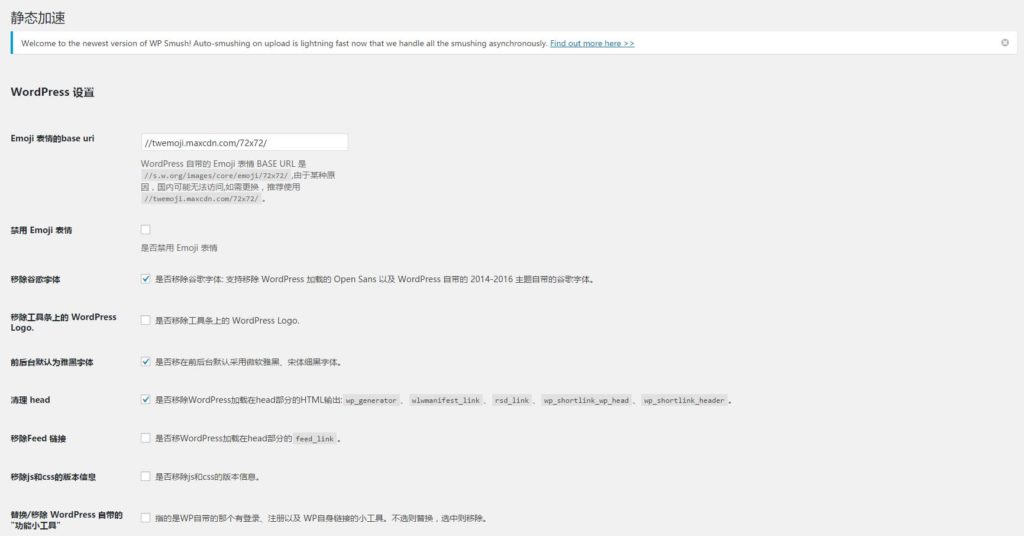snapshot恢复到一台新机器后,你可能会遇到网络适配器变化的MAC地址的问题。一般,当网络适配器改变操作系统将创建一个新的网络适配器。通常会看到’eth1的“(如果您有专用网络启用ETH2)的网络适配器。
以CentOS为例
通过ssh登录到你的服务器
移除/etc/udev/rules.d/70-persistent-net.rules 内容
打开/etc/sysconfig/network-scripts/ifcfg-eth0,以及更改内容如下:
DEVICE=eth0
TYPE=Ethernet
ONBOOT=yes
NM_CONTROLLED=yes
BOOTPROTO=dhcp
DNS1=8.8.8.8
NAME="System eth0"
重新启动服务器
一旦再有网络连接,可以通过从EPEL安装cloud-init永久安装修复这些问题。
以Debian / Ubuntu为例
ssh登陆
移除 /etc/udev/rules.d/70-persistent-net.rules的内容
检查/etc/network/interfaces和更新任何IP地址来匹配当前服务器。
重新启动服务器
一旦再有网络连接,可以通过从EPEL安装cloud-init永久安装修复这些问题。